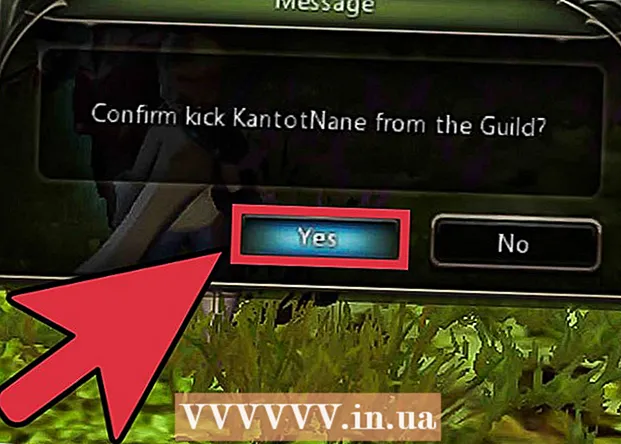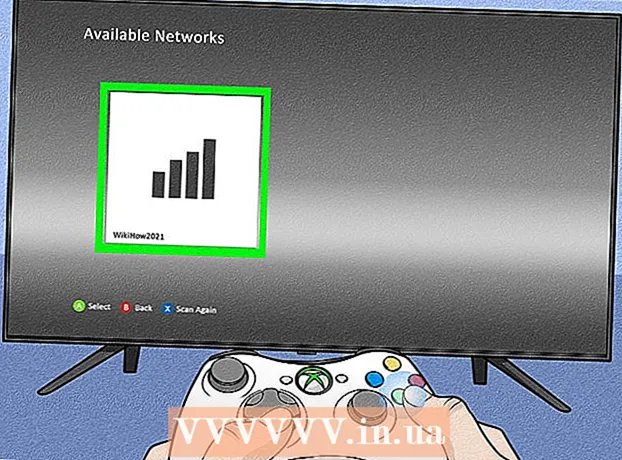Autors:
Clyde Lopez
Radīšanas Datums:
17 Jūlijs 2021
Atjaunināšanas Datums:
1 Jūlijs 2024

Saturs
Jauns dators vienmēr ir ātrs un vienmērīgs. Bet, to lietojot, tā veiktspēja katru dienu pasliktinās. Stabilitātes saglabāšana un datora veiktspējas uzlabošana nekad nav bijis viegls uzdevums. Šajā rakstā mēs apspriedīsim dažus aspektus, kas var palīdzēt jūsu datoram darboties ātrāk, neprasot daudz darbību.
Soļi
- 1 Jauniniet aparatūru. Pirmā lieta, kas jums jādara, ir noskaidrot, vai jums ir instalēta pietiekami daudz aparatūras, lai palaistu instalētās programmas. Par laimi, operētājsistēmā Windows Vista un Windows 7 ir rīks, kas automātiski to izdarīs jūsu vietā un veiks visas nepieciešamās darbības, pamatojoties uz rezultātiem.
- Noklikšķiniet uz Sākt | Vadības panelis.

- Adreses joslā ievadiet "Vadības panelis Visi vadības paneļa vienumi Veiktspējas skaitītāji un rīki" un nospiediet taustiņu ENTER.

- Noklikšķiniet uz pogas "Novērtēt šo datoru" vai "Pārvērtēt".

- Šis process var ilgt vairākas minūtes. Lūdzu, esiet pacietīgs šīs operācijas laikā.

- Kad novērtējums ir pabeigts, parādās rezultāti, kas sniedz informāciju par aparatūras komponentiem, kas jāatjaunina.

- Noklikšķiniet uz Sākt | Vadības panelis.
- 2 Defragmentējiet cieto disku. Kopējot jaunus failus datorā, cietais disks kļūst sadrumstalots. Vienkārši izsakoties, faili tiek saglabāti nepārtraukti, un tas liek datoram veikt darbības lēnāk. Cietā diska defragmentēšana reizi nedēļā palīdzēs datoram darboties ātrāk. Ņemiet vērā, ka ir rīks ar nosaukumu Diska defragmentētājs.
- Noklikšķiniet uz Sākt | Visas programmas | Standarts | Pakalpojums | Diska defragmentētājs.

- Atlasiet visus defragmentējamos diskus.

- Lai sāktu, noklikšķiniet uz pogas "Diska defragmentētājs".

- Noklikšķiniet uz Sākt | Visas programmas | Standarts | Pakalpojums | Diska defragmentētājs.
- 3 Defragmentējiet reģistru. Reģistrs ir datu bāze, kurā tiek saglabāti programmu iestatījumi, operētājsistēmas iestatījumi un citi dati. Gandrīz visām jūsu datora programmām ir piekļuve reģistram, ieskaitot operētājsistēmu. Šī nepārtrauktā reģistra piekļuve bieži ir sadrumstalota, padarot jūsu datoru lēnu.Tā kā nav iebūvēta rīka Microsoft Windows reģistra defragmentēšanai, jums būs jāizvēlas laba programma, lai to izdarītu.
- Dodieties tiešsaistē un lejupielādējiet “RegInOut Registry Defrag”.

- Piesakieties administratora kontā un instalējiet programmatūru. Palaidiet programmu, kad instalēšanas process ir pabeigts.

- Aizveriet visas citas darbojošās programmas un uzdevumus.

- Palaidiet reģistra stāvokļa analīzi, pēc tam noklikšķiniet uz pogas "Defragmentēšana". Un pēc tam restartējiet sistēmu.

- Dodieties tiešsaistē un lejupielādējiet “RegInOut Registry Defrag”.
- 4 Pārskatiet lietojumprogrammu un pakalpojumu sarakstu, kas sākas sistēmas palaišanas laikā. Pēc operētājsistēmas ielādes sākas dažādas programmas un pakalpojumi. Jo vairāk šo programmu, jo lēnāk dators darbojas. Tādēļ jums jāuzrauga šīs programmas un pakalpojumi un jāatspējo tie, kas nav nepieciešami.
- Noklikšķiniet uz Sākt | Izpildīt. Vai arī nospiediet Windows taustiņu + R.

- Ievadiet "MSConfig" un nospiediet ENTER.

- Dodieties uz cilni "Startēšana" un atspējojiet nevajadzīgās lietojumprogrammas. Noklikšķiniet uz pogas Lietot.

- Cilnē Pakalpojumi atzīmējiet izvēles rūtiņu Nerādīt Microsoft pakalpojumus. Atspējojiet nevajadzīgus pakalpojumus. Noklikšķiniet uz pogas Lietot.

- Noklikšķiniet uz Labi un restartējiet datoru.

- Noklikšķiniet uz Sākt | Izpildīt. Vai arī nospiediet Windows taustiņu + R.
- 5 Mainiet datora iestatījumus, lai uzlabotu veiktspēju. Ir divas iespējas: 1) Pielāgojiet Windows iestatījumus, lai tie izskatītos labāk; 2) Iestatiet iespējas labākai uzdevumu veikšanai. Ja izvēlaties pēdējo, sistēma pielāgos iestatījumus tā, lai dators visus resursus novirzītu darbībai, tādējādi paātrinot darbu. To var izdarīt šādi:
- Ar peles labo pogu noklikšķiniet uz ikonas Mans dators darbvirsmā.

- Atlasiet Rekvizīti.

- Kreisajā pusē atlasiet “Papildu sistēmas iestatījumi”.

- Cilnē Papildu sadaļā Veiktspēja noklikšķiniet uz pogas Opcijas.

- Cilnē "Vizuālie efekti" atlasiet opciju "Nodrošināt vislabāko veiktspēju".

- Noklikšķiniet uz Labi | LABI.

- Ar peles labo pogu noklikšķiniet uz ikonas Mans dators darbvirsmā.
Padomi
- Ieteicams vismaz vienu reizi nedēļā izpildīt 2., 3. un 4. darbību. Ja tos regulāri atkārtojat, varat uzlabot datora vispārējo veiktspēju.